虚拟机软件VMWare10.0.2的下载+安装+密钥教程
来源:网络收集 点击: 时间:2024-04-06可以到官网http://www.vmware.com/cn 上去下载,也可以到 baidu 搜索,然后从第三方下载网站下载VMWare WorkStation 10.0.2。VMWareWorkstation 虽然不是免费软件,但是序列号很容易在网上找到,没有必要用破解版的。
 2/12
2/12双击安装包文件 VMware-workstation-full-10.0.2-1744117.1398244508.exe,弹出软件安装向导。单击“下一步”。
 3/12
3/12同意许可协议:选择我同意选项,直接“下一步”。
 4/12
4/12安装类型:可根据自己的情况选择。这里我们选择“自定义安装”。
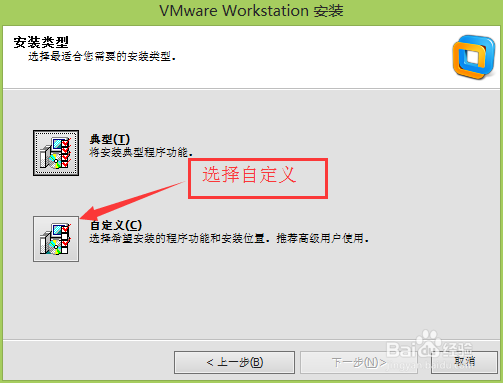 5/12
5/12在这里可以选择安装的组件、程序安装目录等。因为VMWare 软件挺大的(安装完成占用内存:3G~4G),所以 C 盘空间不太够的童鞋最好是将它安装到别的盘中以免系统盘空间耗尽。
 6/12
6/12选择将共享虚拟机存储到 D:\AstonUbuntu(这个文件夹需要自己手工创建,名字也可以自己随意命名,位置也可以随意定,但最好放到有足够剩余空间的磁盘中),端口号不用修改,保持默认即可。
 7/12
7/12出现如下图的选择框框,不建议勾选 。

 8/12
8/12创建快捷方式,默认即可。
 9/12
9/12出现如下图的选择框框,直接“下一步” 。安装过程比较费时(稍安勿躁)。

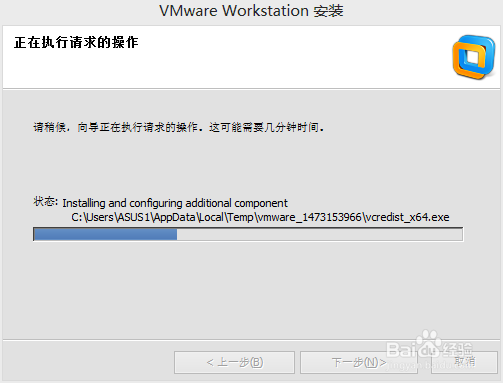 10/12
10/12几分钟之后会弹出输入许可证密钥的页面,此时把我们在 baidu 搜索到的密钥粘贴进去。
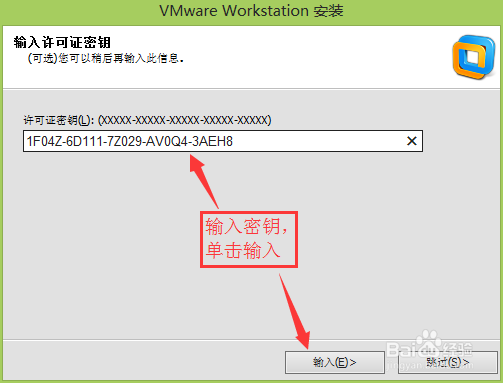 11/12
11/12单击“完成”,此时软件安装完成。
 12/12
12/12安装完成后,可以通过桌面图标或者快速启动栏中的快捷方式等来启动 VMWare 软件。软件启动后,可以到菜单栏 帮助-关于中查看软件版本信息和激活信息等。
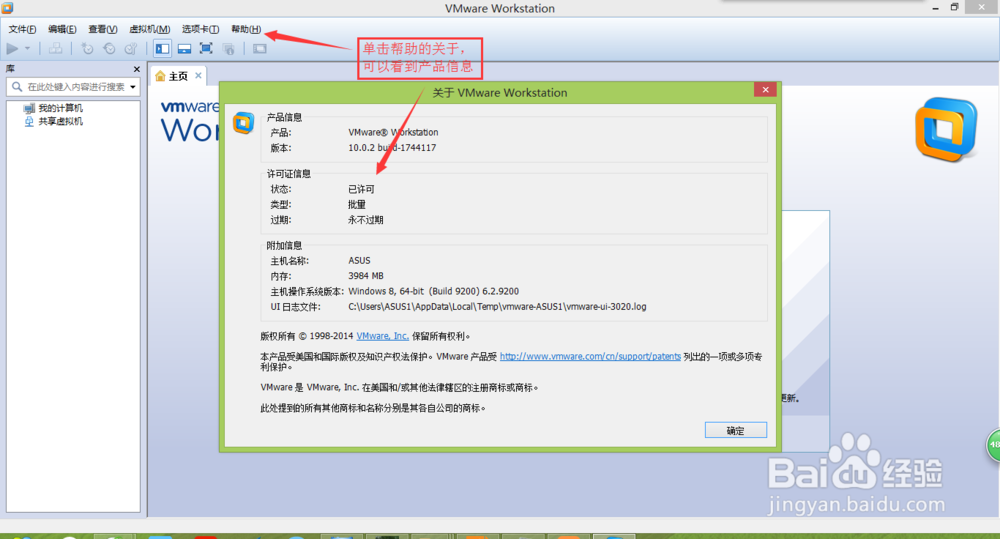 注意事项
注意事项软件安装前关掉娱乐软件,可以防止内存占用过大,让安装更快速。
虚拟机安装教程版权声明:
1、本文系转载,版权归原作者所有,旨在传递信息,不代表看本站的观点和立场。
2、本站仅提供信息发布平台,不承担相关法律责任。
3、若侵犯您的版权或隐私,请联系本站管理员删除。
4、文章链接:http://www.1haoku.cn/art_449004.html
 订阅
订阅